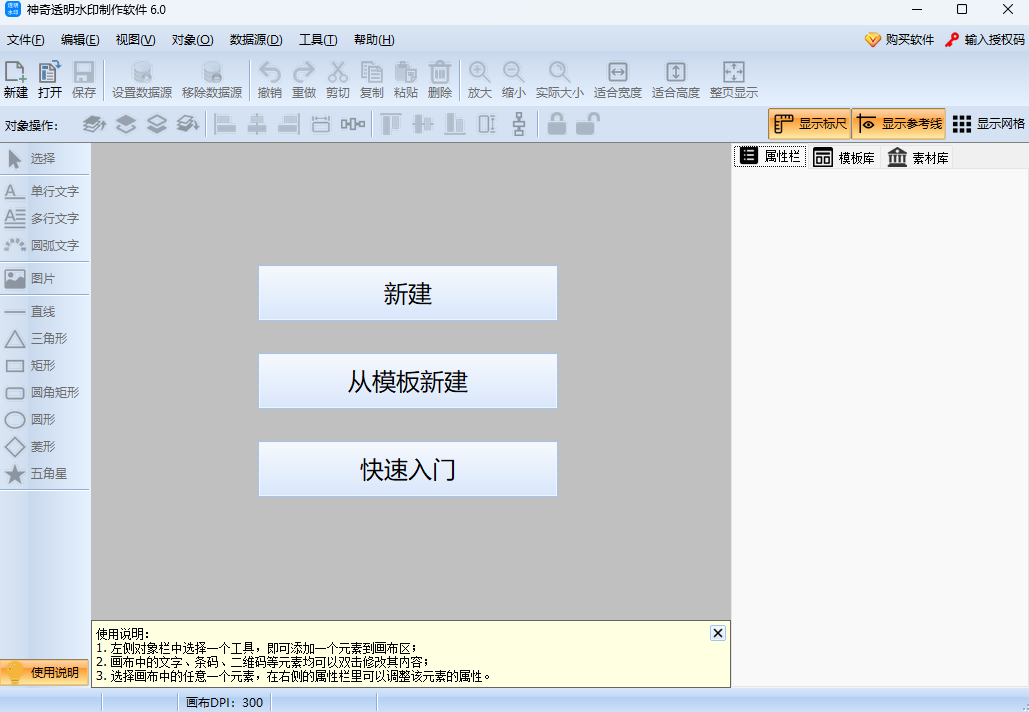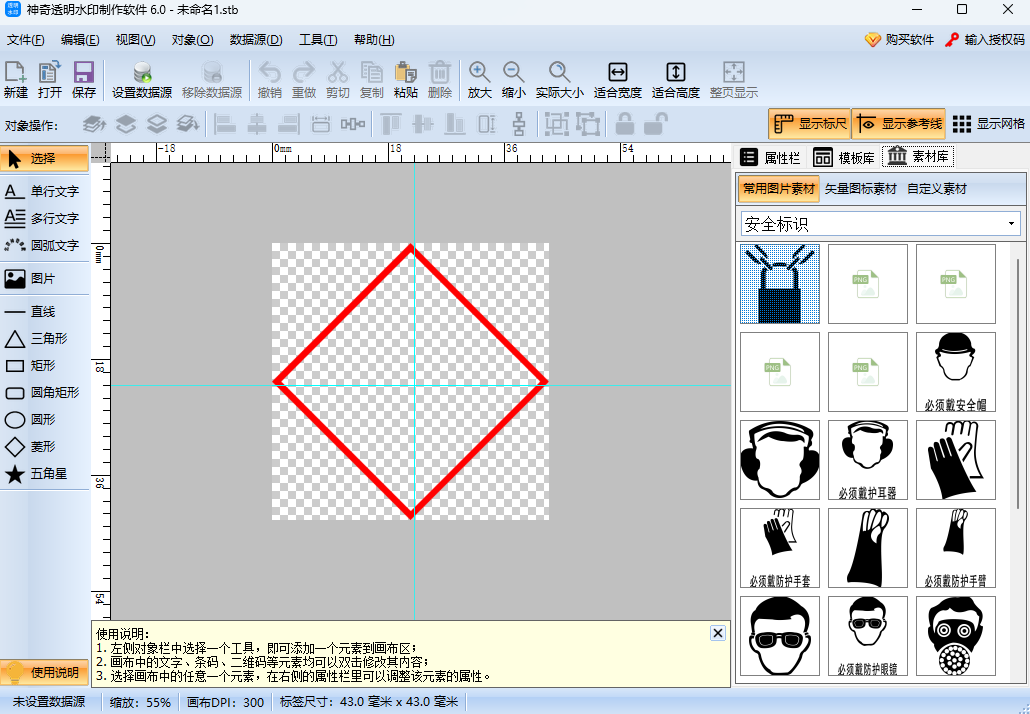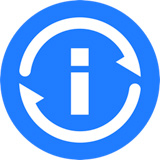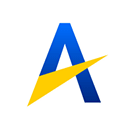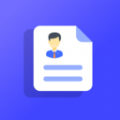神奇透明水印制作:是一款非常棒的图像水印设计工具,支持创建各种透明水印效果,并提供文字、图片、图形、弧线文字等多种对象元素,供任何设计使用,用户可以根据自己的需求轻松设计自己的水印,并支持透明度调节,如果您有兴趣,就赶快下载吧!
神奇透明水印制作功能
1、Logo设计:
软件内置了丰富的Logo设计元素,包括文字、图片、图形等。
用户可以通过简单的拖拽和编辑,快速组合出专业的Logo效果。
提供多种字体和颜色选择,以满足不同品牌的需求。
2、透明图片生成:
软件支持将图片转换为透明背景,使图片更加轻盈、美观。
可以添加自定义的水印或Logo到图片上,保护图片版权。
提供多种透明度和水印样式选择,以满足不同的设计需求。
3、图形与圆弧文字:
软件内置了多种图形模板,用户可以轻松创建出各种形状的图案。
支持圆弧文字效果,使文字更加生动、有趣。
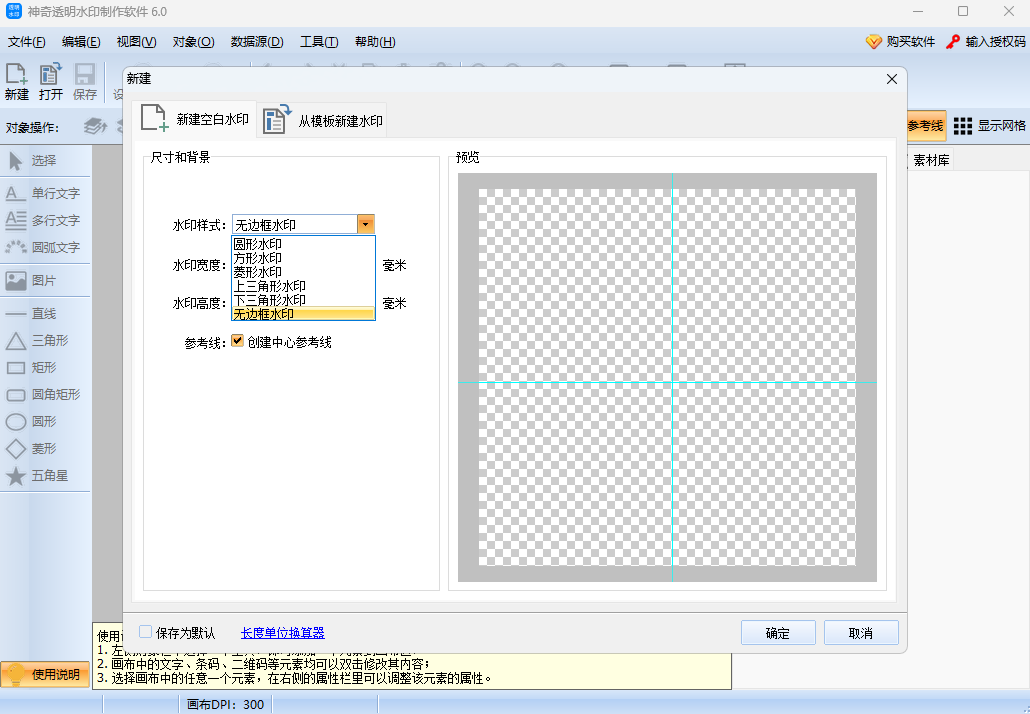
神奇透明水印制作详情
多种文字格式支持logo制作
支持单行文字、多行文字、圆弧文字三种文字格式
logo字体字号、文本颜色、缩放可自主选择
文字顺时针、逆时针排列,文字朝向朝里、朝外
文字位置可精确选择起始点、旋转角度
几何图形助力logo设计
矩形、圆形等七种常用几何图形任意编辑
可精确旋转几何图形角度、保持宽高相等
自定义设置logo图片线条样式、颜色、粗细
可填充几何图形内部颜色满足logo需要
数据库、模板库支持批量水印制作
支持导入Excel文件、Access文件、SQLite文件等多种数据库
具有方便的数据源管理、数据分割筛选、数据导入等功能
支持依数据源记录批量导出水印图片
支持添加模板、自定义模板库保存模板
透明图片添加多种选择
支持文件夹、常用图片素材库等水印图片添加模式
支持编辑图片、使用图片尺寸、调整图片透明度
可精确控制透明图片旋转角度
支持文件夹图片文件名整理Excel表格数据库
导出为透明水印图片
支持普通水印、模糊效果水印、斑驳效果水印三种水印样式选择
logo透明图片的模糊效果、斑驳效果水印可精准控制其模糊、斑驳程度
支持透明图片导出前翻转水印并预览生成效果
支持logo设计制作生成的透明图片一键批量导出
神奇透明水印制作测评
软件可以帮助用户轻松为图片、视频等多媒体内容添加水印,有效防止未经授权的复制和传播,还支持批量处理功能,能够一次性为大量文件添加水印,大大提高了工作效率。
神奇透明水印制作使用方法
神奇透明水印制作软件如何制作一个方形透明水印呢?
分为以下几个步骤。
第一步:打开软件,默认显示一个方形透明区域,如下图所示:
调整水印宽度为60,高度为20,调整后:
第二步:从左侧对象工具栏中选择要添加的透明水印元素
单行文字功能
首先添加单行文字“神奇像素”,点击左侧“单行文字”然后在透明水印编辑区域中任意位置点击鼠标左键,默认弹出文字输入框,输入想要修改的文字内容,点击确定即可完成修改。如图:
属性栏介绍
单机选中任意文字或图标区域之后,可以看到软件界面左侧属性栏会显示出当前选中区域的属性信息,以单行文字为例,属性包括文本内容、字体名称、字体大小、字体样式、横向纵向缩放、文本选项(特效)、排列方向、文字朝向、文字位置、旋转角度等。其中我们主要关注纵向缩放、排列方向、文字朝向和文字位置。如下图所示:
导入图片功能
点击左侧对象工具栏中的“图片”按钮,选择“来自文件...”,选择将要使用的图片,如下图:
第三步:导出图片
菜单栏中选择文件->导出为图片,自定义名称和选择图片类型即可完成导出。
神奇透明水印制作常见问题
如何导入Excel数据库
在处理批量打印问题的时候,需要导入数据库,这样才能调用数据库里的信息进行批量处理。下面我们以Excel文件作为数据库。
1、点击【设置数据源】,数据源类型选择“Excel数据表格文件”,然后点击【选择文件】,选择一个Excel文件。
2、数据库添加完成后,如果想要查看数据库,就再次点击【设置数据源】。如果需要删除数据库,就点击【移除数据源】。
3、添加数据库文件时,有一种情况是Excel文件没有表头
4、导入数据库时,要将“第一行为表头”前面的勾选取消,软件会自动提供新的表头。
5、另外,如果一个Excel文件里有多个sheet时,可以在【工作簿】框中选择需要的工作薄。
- 平台:安卓
- 更新:2024-10-08
- 版本:6.0.0.896
- 语言:简体中文